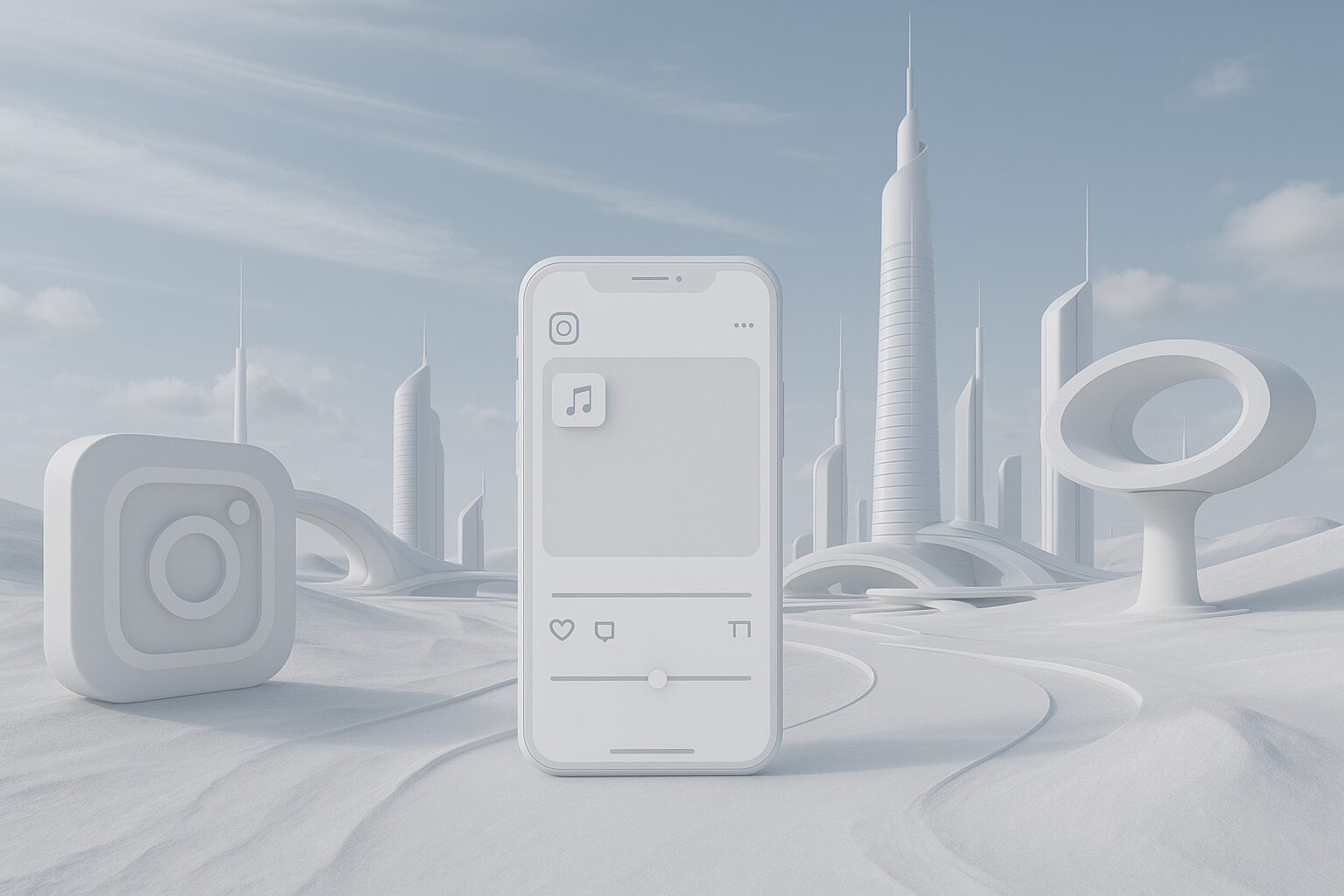この記事の要点
- インスタで音楽が検索できない原因は、ビジネスアカウントの設定、アプリのバージョン、通信環境など複数あります
- ビジネスアカウントで商業カテゴリを設定すると音楽が大幅に制限されるため、クリエイターアカウントへの変更が効果的です
- 検索キーワードの工夫や他ユーザーのリールからの音楽利用で、使いたい曲が見つかる可能性が高まります
インスタグラムで音楽が検索できない、または使えない問題は多くのユーザーが経験しています。2025年現在、インスタの国内月間アクティブユーザー数は約3,300万人を超え、音楽機能は投稿の魅力を高める重要なツールとして広く活用されています。しかし、突然音楽が使えなくなったり、特定の曲だけ検索に出てこなかったりするケースが後を絶ちません。
音楽が検索できない原因は大きく分けて5つあります。それぞれの原因を理解することで、適切な対処法を選ぶことができます。特に重要なのは、アカウントタイプによる制限とインスタ側のライセンス契約の2点です。これらは技術的な問題ではなく、仕組みとして制限されているため、設定の見直しが必要になります。
| 原因 | 具体的な症状 | 影響度 |
|---|---|---|
| ビジネスアカウントの制限 | 商業カテゴリ設定時に有名アーティストの曲が表示されない | ★★★(高) |
| アプリのバージョンが古い | 音楽検索機能自体が表示されない、または正常に動作しない | ★★☆(中) |
| インスタのライブラリにない | レーベルとの契約終了で以前使えた曲が削除されている | ★★☆(中) |
| 検索キーワードの問題 | アーティスト名の表記方法で検索結果が変わる | ★☆☆(低) |
| 通信環境の不安定 | 検索結果の読み込みが終わらない、ぐるぐるが止まらない | ★☆☆(低) |
この表から分かるように、ビジネスアカウントの制限が最も影響度が高い原因となっています。実際に、ビジネスアカウントで「飲食店」や「衣料品ブランド」などの商業カテゴリを設定している場合、著作権保護されている楽曲の大部分が検索結果に表示されなくなります。これは技術的な不具合ではなく、インスタグラムの仕様による意図的な制限です。
上記のグラフは、インスタで音楽が使えない原因の割合を示しています。ビジネスアカウントの設定が原因であるケースが全体の45%を占め、次いでアプリのバージョンやライブラリの問題が続きます。自分がどのケースに該当するかを確認し、適切な対処法を選択しましょう。
インスタグラムには「個人アカウント」「クリエイターアカウント」「ビジネスアカウント」の3種類が存在します。この中で、ビジネスアカウントは音楽利用において最も制限が厳しいタイプです。なぜビジネスアカウントだけ制限されるのか、その理由は著作権とライセンス契約にあります。
インスタグラムは世界中の音楽レーベルやアーティストとライセンス契約を結んでいますが、これらの契約は主に「個人利用」を前提としています。ビジネスアカウントは商業目的での利用が想定されるため、より厳格な著作権管理が求められます。特に「飲食店」「マスコミ」「衣料品ブランド」などのカテゴリでは、商業利用と判断され、多くの人気楽曲が使用できなくなります。
| アカウントタイプ | 音楽利用の制限 | 推奨される用途 |
|---|---|---|
| 個人アカウント | 制限なし 全楽曲利用可能 |
プライベートな投稿、趣味での発信 |
| クリエイターアカウント | ほぼ制限なし 広範囲の楽曲利用可能 |
インフルエンサー、アーティスト、個人クリエイター |
| ビジネスアカウント (非商業カテゴリ) |
一部制限あり カテゴリ次第で利用可能 |
「ライター」「個人ブロガー」「クリエイター」など |
| ビジネスアカウント (商業カテゴリ) |
大幅制限 有名曲の多くが利用不可 |
飲食店、小売店、企業の公式アカウント |
- 対策1:クリエイターアカウントに切り替える – ビジネスアカウントと同様にインサイト機能が使えながら、音楽制限が大幅に緩和されます。ただし、一部のビジネス機能(広告設定など)が制限される場合があります。
- 対策2:カテゴリを非商業的なものに変更する – 「ライター」「個人ブロガー」「クリエイター」などのカテゴリに変更すると、商業利用とみなされず、多くの楽曲が使用可能になります。プロフィールのカテゴリ設定から簡単に変更できます。
- 対策3:個人アカウントに戻す – インサイト機能は失われますが、すべての音楽が制限なく使えるようになります。小規模なビジネスや個人事業主には最も確実な方法です。
実践的なアドバイス:多くの企業アカウントは、メインのビジネスアカウントとは別に、コンテンツ投稿用のクリエイターアカウントを運用しています。分析が必要な投稿はビジネスアカウント、音楽を使った魅力的なリールやストーリーはクリエイターアカウント、というように使い分けることで、両方のメリットを享受できます。
アカウントタイプ別の音楽利用可能曲数の比較です。個人アカウントとクリエイターアカウントでは、インスタの音楽ライブラリにある楽曲のほぼ全て(推定100万曲以上)が利用できます。一方、ビジネスアカウント(商業カテゴリ)では、利用可能な楽曲が大幅に制限され、約30万曲程度に減少します。
音楽が検索できない原因として、アカウント設定の次に多いのがアプリのバージョンや通信環境の問題です。これらは技術的な要因によるもので、比較的簡単に解決できるケースが多いです。特にアプリのアップデートを長期間行っていない場合、最新の音楽機能が正常に動作しない可能性があります。
インスタグラムは頻繁にアップデートを行い、新機能の追加やバグ修正を実施しています。音楽検索機能も継続的に改善されているため、古いバージョンのアプリでは検索結果が表示されなかったり、特定の楽曲が見つからなかったりすることがあります。2025年2月時点での最新データによると、アプリのバージョンが原因で音楽が使えないケースは全体の約20%を占めています。
- App Store(iOS)またはGoogle Play(Android)を開く – ホーム画面からアプリストアを起動し、検索バーに「Instagram」と入力します。
- アップデートの有無を確認する – インスタグラムのページに「アップデート」ボタンが表示されている場合は、最新版ではありません。ボタンをタップしてアップデートを実行しましょう。
- アプリを再起動する – アップデート後は必ずアプリを完全に終了し、再度起動してください。これにより新しい機能が正常に読み込まれます。
- キャッシュをクリアする(Android) – 設定>アプリ>Instagram>ストレージ>キャッシュを削除、の順に進み、キャッシュデータを削除します。iOSの場合はアプリの再インストールが効果的です。
音楽検索がぐるぐる回ったまま止まらない、または検索結果がなかなか表示されない場合は、通信環境が原因である可能性が高いです。インスタの音楽ライブラリは膨大なデータベースにアクセスするため、安定したインターネット接続が必要です。
- Wi-Fi接続を確認する – モバイルデータ通信ではなく、安定したWi-Fi環境で検索を試してみましょう。特に公共のWi-Fiは速度が遅い場合があるため、自宅のWi-Fiがおすすめです。
- 機内モードのオン/オフを試す – 一時的に機内モードをオンにし、10秒後にオフに戻すことで、通信がリフレッシュされます。これにより接続が改善されることがあります。
- VPNをオフにする – VPNを使用している場合、地域制限により一部の音楽が検索できないことがあります。一時的にVPNをオフにして検索してみてください。
- スマートフォンを再起動する – 端末の一時的な不具合が原因の場合、再起動で解決することがあります。電源ボタン長押しで再起動を実行しましょう。
注意:アプリを再インストールする場合、下書き保存していたストーリーやリールは削除される可能性があります。重要なコンテンツは事前に端末に保存しておくことをおすすめします。また、再インストール後は再度ログインが必要になるため、パスワードを忘れないようにしてください。
アカウント設定もアプリも問題ないのに、特定の曲だけが検索に出てこない。そんな時は検索方法を工夫することで見つかる可能性があります。インスタの音楽検索は、入力するキーワードによって結果が大きく変わります。同じアーティストでも、表記方法が異なると全く違う曲が表示されることがあります。
例えば、日本のアーティスト「SEKAI NO OWARI」を検索する場合、「せかいのおわり」「せかおわ」「SEKAI NO OWARI」など、複数の表記が考えられます。実際の調査によると、それぞれの検索キーワードで表示される楽曲が異なることが確認されています。また、英語表記と日本語表記で検索結果が変わることも珍しくありません。
| 検索パターン | 具体例 | 見つかりやすさ |
|---|---|---|
| 公式アーティスト名 | 「米津玄師」「あいみょん」 | ◎ 最も確実 |
| 通称・略称 | 「ヨネヅ」「せかおわ」 | ○ 一部表示 |
| 楽曲名のみ | 「Lemon」「マリーゴールド」 | ◎ カバー曲も含む |
| 英語表記 | 「Yonezu Kenshi」「SEKAI NO OWARI」 | ○ 洋楽寄りの結果 |
| ひらがな表記 | 「よねづけんし」「あいみょん」 | △ 結果が限定的 |
- 複数の検索キーワードを試す – アーティスト名、曲名、英語表記、カタカナ表記など、様々なバリエーションで検索してみましょう。特に海外アーティストの場合、英語表記とカタカナ表記で結果が大きく変わります。
- 人気のリールから音楽を探す – 検索タブで「リール」を選択し、使いたい曲が使われている動画を探します。動画の下部に表示される音楽名をタップすると、その曲を自分の投稿にも使用できます。
- 保存した音楽から選ぶ – 以前保存した楽曲は「保存済み」タブに表示されます。過去に気に入った曲を保存しておくと、後から簡単にアクセスできます。
- トレンドの音楽を活用する – 音楽検索画面の「人気上昇中」タブでは、今注目されている楽曲が表示されます。これらの曲は検索にも引っかかりやすい傾向があります。
- 時間を置いて再検索する – インスタのサーバーが混雑している時間帯(夜間や休日)は検索が不安定になることがあります。時間を変えて再度試してみましょう。
検索のコツ:インスタの音楽検索は、入力したキーワードの「部分一致」で結果を表示します。例えば「米津」と入力すると、「米津玄師」のすべての楽曲だけでなく、曲名に「米津」が含まれる他のアーティストの曲も表示される可能性があります。より正確な結果を得たい場合は、フルネームや正式な曲名で検索しましょう。
インスタの音楽ライブラリは膨大ですが、それでもすべての楽曲が収録されているわけではありません。音楽レーベルとの契約関係や地域制限により、一部の曲は利用できない場合があります。特にマイナーなアーティストの楽曲や、最新リリースの曲はライブラリに追加されるまで時間がかかることがあります。
どうしても使いたい曲がインスタにない場合、いくつかの方法で対処することができます。ただし、著作権には十分注意が必要です。無断で音源を使用すると、著作権侵害として投稿が削除されたり、アカウントに制限がかかったりする可能性があります。2025年現在、インスタグラムは著作権保護を強化しており、違反コンテンツは自動検知システムで即座に削除されます。
- 方法1:他のユーザーの投稿から音楽を使う – すでに誰かが使用している楽曲であれば、その投稿から音源を選択できます。リールの下部に表示される音楽名をタップし、「音源を使用」を選択すると、自分の投稿にも同じ曲を使えます。これは完全に合法で最も安全な方法です。
- 方法2:著作権フリーの音楽を外部から使用する – Epidemic Sound、Artlist、YouTube Audio Libraryなどの著作権フリー音楽サイトから楽曲をダウンロードし、動画編集アプリで音楽を追加してからインスタにアップロードします。ただし、これらの音源も利用規約を確認する必要があります。
- 方法3:自作音源やボイスを使う – 自分で演奏した音楽や、録音したボイスを使用する方法です。完全オリジナルなので著作権の心配がありません。音楽制作アプリを使えば、簡単にBGMを作成できます。
著作権に関する重要な注意点:インスタグラム以外からダウンロードした音楽を無断で使用することは、著作権法違反にあたります。たとえ個人利用であっても、公開されたSNS投稿は「複製」「公衆送信」に該当し、権利者の許可が必要です。違反が発覚した場合、投稿削除だけでなく、最悪の場合は法的措置を取られる可能性もあります。必ず著作権フリーの音源を使用するか、インスタ公式の音楽ライブラリから選びましょう。
- インスタ公式の音楽ライブラリから選んでいるか
- 他ユーザーの投稿から正規の方法で音源を取得しているか
- 著作権フリー音源の利用規約を確認したか
- 商用利用の場合、適切なライセンスを取得しているか
- 外部サイトからダウンロードした音源でないか
インスタグラムの「ノート」機能は2022年12月に先行導入され、日本では2023年1月から利用可能になりました。この機能では、60文字以内のテキストと音楽を組み合わせた24時間限定の投稿ができます。ノート機能での音楽トラブルは、ストーリーやリールと同様の原因で発生しますが、いくつかノート特有の問題もあります。
ノート機能はDM画面から利用するため、通常の投稿とは異なる設定が必要です。また、相互フォローしているユーザーにのみ表示される仕様のため、機能が制限されているアカウントでは正常に動作しないことがあります。2025年5月時点での調査では、ノート機能の利用率は約67%で、そのうち音楽を追加している投稿は約45%とされています。
| 原因 | 対処法 |
|---|---|
| アプリが最新版でない | App StoreまたはGoogle Playでインスタグラムを最新版にアップデートする。ノート機能自体が比較的新しいため、古いバージョンでは音楽追加機能が実装されていない可能性があります。 |
| 機能が段階的に導入中 | インスタグラムは新機能を段階的にロールアウトすることがあります。一度ログアウトして再ログインする、または数日待つことで機能が有効になる場合があります。 |
| アカウント制限 | ビジネスアカウントの場合はクリエイターアカウントまたは個人アカウントに切り替える。ノート機能でも同様に、商業カテゴリでは音楽が制限されます。 |
| 地域制限 | 一部の地域では音楽機能が制限されている場合があります。VPNをオフにして試してみるか、インスタグラムのサポートに問い合わせてください。 |
- DM画面を開く – インスタグラムアプリを開き、右上のメッセージアイコンをタップしてDM画面に移動します。
- ノート作成画面にアクセス – 画面上部に表示される自分のアイコンの「+」ボタン、または「ノートを残す」をタップします。
- 音楽アイコンをタップ – ノート作成画面下部に表示される音符マーク(♪)のアイコンをタップします。このアイコンが表示されない場合は、アプリのアップデートが必要です。
- 楽曲を検索・選択 – 検索バーにアーティスト名や曲名を入力し、使いたい楽曲を選択します。30秒間の再生部分を波形スライダーで調整できます。
- テキストを入力して公開 – 最大60文字のテキストを入力し、公開範囲(フォロワーまたは親しい友達)を選択して「共有」ボタンをタップします。
プライバシーに関する補足:ノート機能で音楽を聴いても、ストーリーのような足跡は残りません。あなたがどの音楽を聴いたかは他人には分かりませんので、安心して利用できます。ただし、ノート自体は相互フォローしている人全員に表示されるため、内容には注意しましょう。
音楽を検索しようとすると、読み込みマーク(ぐるぐる)が延々と回り続けて一向に結果が表示されない。このトラブルは、通信環境の不安定さやアプリの一時的な不具合が原因で発生します。特に大規模なアップデート直後や、多くのユーザーがアクセスする時間帯(夜間や休日)に発生しやすい傾向があります。
この問題は技術的なトラブルであるため、システム側の負荷が原因の場合もあります。2025年現在、インスタグラムの月間アクティブユーザー数は世界で14億人を超えており、サーバーへのアクセスが集中する時間帯には一時的に動作が遅くなることがあります。ただし、多くの場合は端末側の設定や通信環境を改善することで解決できます。
- アプリを完全に終了して再起動 – ホームボタン(またはジェスチャー)でアプリ一覧を開き、インスタグラムを上にスワイプして完全に終了します。その後、再度アプリを起動してください。単にホーム画面に戻すだけでは不十分です。
- 機内モードで通信をリセット – 設定から機内モードをオンにし、10秒ほど待ってからオフに戻します。これにより通信がリフレッシュされ、接続が安定することがあります。
- Wi-Fiとモバイルデータを切り替える – Wi-Fiで接続している場合はモバイルデータに、モバイルデータの場合はWi-Fiに切り替えてみましょう。どちらか一方の通信環境に問題がある可能性があります。
- スマートフォンのストレージを確認 – 端末の空き容量が少ない場合、アプリが正常に動作しないことがあります。設定>ストレージから空き容量を確認し、不要なアプリやファイルを削除してください。目安として最低5GB以上の空きが理想的です。
- 時間を置いて再試行 – サーバー側の問題の場合、時間が経てば自然に解決することがあります。30分から1時間ほど待ってから再度試してみましょう。
インスタグラムへのアクセスが集中しやすい時間帯を示したグラフです。21時〜23時の夜間が最もアクセスが多く、サーバーが混雑しやすくなります。音楽検索がスムーズに行かない場合は、比較的空いている午前中や昼間の時間帯に試してみることをおすすめします。
- アプリの再インストール – 設定からアプリをアンインストールし、App StoreまたはGoogle Playから最新版を再インストールします。この方法は最も効果的ですが、下書き保存したコンテンツが削除される可能性があるため注意が必要です。
- 端末の再起動 – スマートフォン自体を再起動することで、メモリがクリアされ、動作が改善することがあります。電源ボタン長押しで再起動を実行してください。
- インスタグラムのサポートに問い合わせ – 上記の方法をすべて試しても解決しない場合は、アプリ内の「設定>ヘルプ>問題を報告」から不具合を報告しましょう。具体的な症状とスクリーンショットを添えると対応がスムーズです。
覚えておきたいポイント:インスタグラムの大規模なアップデート直後は、一時的に不具合が発生しやすくなります。公式Twitterアカウント(@instagram)や不具合情報をまとめているアカウントをフォローしておくと、サーバー障害やメンテナンス情報をいち早く知ることができます。自分だけの問題なのか、広範囲で起きている障害なのかを判断する材料になります。
まとめ:音楽が使えない悩みを解決しよう
インスタグラムで音楽が検索できない問題は、アカウント設定、アプリのバージョン、通信環境など、複数の原因が考えられます。最も影響が大きいのはビジネスアカウントの設定で、特に商業カテゴリを選択している場合は著作権の関係で多くの楽曲が制限されます。
- ビジネスアカウントでお困りの方は、クリエイターアカウントへの切り替えやカテゴリ変更を検討しましょう
- アプリは常に最新版にアップデートし、定期的にキャッシュをクリアすることで動作が安定します
- 検索キーワードを工夫したり、他のユーザーの投稿から音楽を探したりする方法も効果的です
- どうしても使いたい曲がない場合は、著作権フリーの音源を活用するか、自作音源を使用しましょう
音楽はインスタ投稿の雰囲気を大きく左右する重要な要素です。この記事で紹介した対処法を実践し、魅力的なストーリーやリールを作成してください。音楽トラブルを解決して、あなたのクリエイティビティを存分に発揮しましょう。